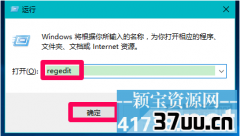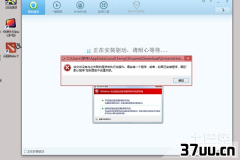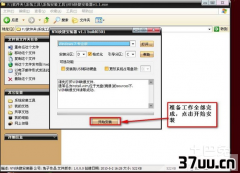备份系统步骤,一键备份系统
导读:系统出现问题是一种常见的现象,当我们遇到系统的一些相关问题的时候,我们肯定首先会想到重装系统,其实不然,因为重装系统会浪费很多的时间,而在之前做好系统的备份,我们就可以在系统出现问题之后,将之前备份的系统进行恢复即可,那么你知道计算机系统的备份方法吗?下面我们就一起来看看计算机系统的备份方法吧。

第一种方法:利用计算机系统当中自带的备份还原功能进行系统的备份第一步:首先进入到计算机系统,成功进入计算机的系统以后,使用鼠标选择系统主页面的开始菜单,成功进入开始菜单相应的窗口以后,在窗口当中找到控制面板选项,找到以后使用鼠标点击进入。
第二步:成功进入计算机系统的控制面板窗口以后,在弹出的窗口当中选择系统和安全选项。
第三步:成功进入计算机的系统和安全界面以后,在出现的窗口当中找到备份和还原选项,找到备份和还原选项以后,使用鼠标点击进入。
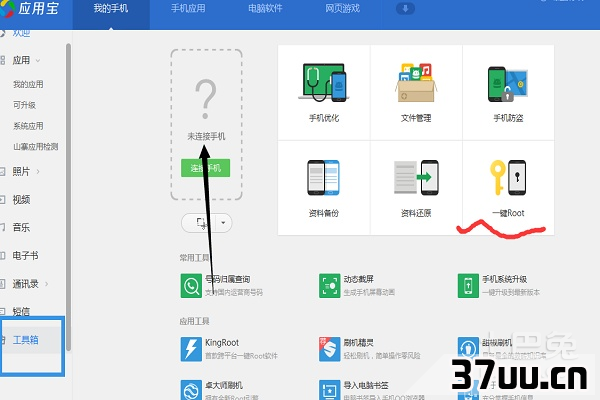
第四步:成功进入计算机系统的备份和还原窗口以后,在页面当中创建系统相应的映像,映像创建成功以后,将其备份到硬盘当中,完成映像的备份以后,再对计算机的系统进行备份,完成备份以后,进行保存,切记不能将计算机的映像和系统备份到c盘当中,完成备份以后,进入下一步操作。

第五步:进入下一步操作以后,再对计算机的c盘进行备份,完成备份以后,点击下一步,这时计算机会出现一个界面,界面当中会出现一个备份选项,这时我们选择对系统盘进行备份选项。
第六步:成功选择系统盘的备份选项以后,等待一段时间,即可完成系统的备份。

第二种方法:利用一键ghost对系统进行备份首先将计算机的网页打开,然后再相应的搜索框当中输入一键ghost,网页会跳转到相应的页面,然后我们选择网页搜索结果当中的一键ghost硬盘版,对硬盘版的一键ghost进行下载和安装。
完成一键ghost的安装以后,点击运行,在一键ghost的主页面找到备份选项,然后使用鼠标进行单击,成功点击备份选项以后,计算机的系统会自动进行重启,重启以后,就会自动开始系统的备份操作,等待一段时间以后,即可完成备份。
上面就是两种计算机系统备份的方法,你学会了吗?
版权保护: 本文由 乘语梦 原创,转载请保留链接: https://www.37uu.cn/detail/5486.html